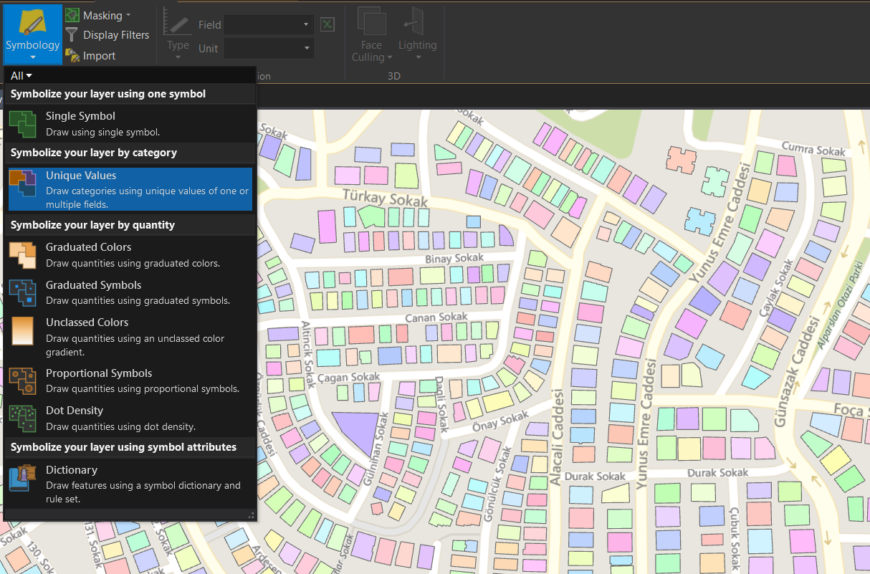
ArcGIS Pro’yla Birlikte Yenilenen ve Geliştirilen Görselleştirme Yeteneklerine Bir Bakış
Bir harita oluştururken yapmak istediğimiz şey, belirli bir konuda anlatmak istediklerimizi, haritayı kullanacak kişilerle paylaşmaktır. Bunu yapmak yani haritalarımızı anlamlandırmak için ArcMap’te alışık olduğumuz ve sıkça kullandığımız semboloji ve görüntüleme seçenekleri, Esri’nin 64Bit işlemci mimarisiyle uyumlu çalışan yeni masaüstü uygulaması ArcGIS Pro’da daha da kolaylaşmıştır. ArcGIS Pro içerisindeki birçok yeni sembol ve seçeneklerle daha da çeşitlenerek, görselleştirmelerinizi daha hızlı ve kolay yapmanıza yardımcı olacak bir işlevsellik kazanmıştır.
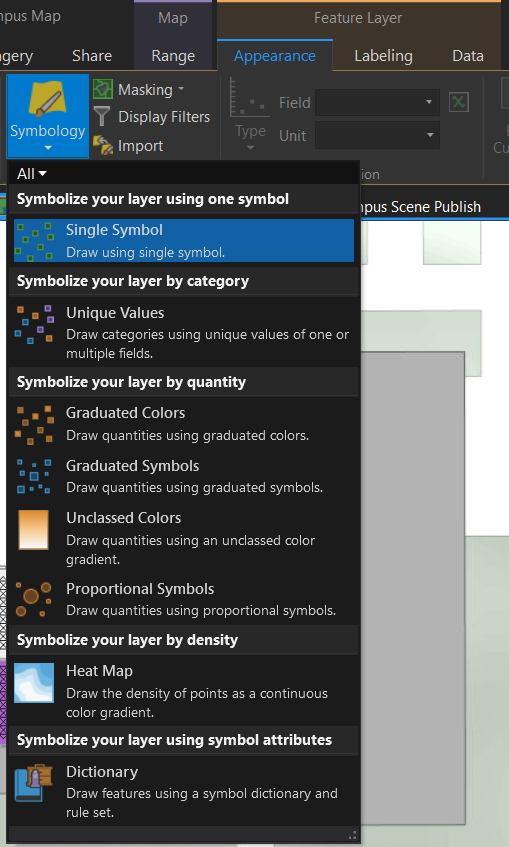
Bu iki harita aynı verinin farklı sembolojiyle gösterilmesiyle oluşturulmuştur. Semboloji, bakan kişinin harita algısını etkiler. Soldaki harita nehirlere benzerken (mavi renk genel olarak su yüzeyi olarak yorumlanır), sağdaki harita da ise semboloji yollara daha çok benziyor.
Symbology (Semboloji) bölümü altındaki semboller, haritadaki verilere anlam vermek için kullanılır. Uygun sembolleri seçmek haritanızı daha kullanışlı hale getirerek daha kolay yorumlanmasını sağlayacaktır. ArcGIS Pro’da sembolojisini değiştirmek istediğiniz katmanı seçtiğinizde ekranınız üst tarafındaki şerit menüye Feature Layer isimli bir bölüm gelecektir. Bu bölme altında da Appearance (Görünüm) ve Labeling (Etiketleme) sekmeleri, görüntüleme ve sembolleri değiştirme seçeneklerine ulaşmanız için aktif hale gelmiş olacaktır.
Appearance sekmesi altından Symbology’ye tıklayarak birçok semboloji yeteneğine erişebilirsiniz ve isteğinize göre amacınıza hizmet eden yöntemi seçebilirsiniz.
Verileri Niteliklerine Göre Sembolize Etmek
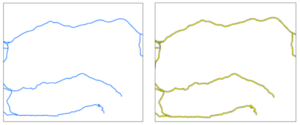
Bu iki harita aynı verinin farklı sembolojiyle gösterilmesiyle oluşturulmuştur. Semboloji, bakan kişinin harita algısını etkiler. Soldaki harita nehirlere benzerken (mavi renk genel olarak su yüzeyi olarak yorumlanır), sağdaki harita da ise semboloji yollara daha çok benziyor.
Verileri niteliklerine göre iki temel şekilde sembolize edebilirsiniz: Single Symbols (Tekli Semboller) ya da Unique Values (Eşsiz Değereler).
Tüm detayları tek bir biçimle temsil etmek için Single Symbol (Tekli Sembol) kullanabilirsiniz. Örneğin, haritada şehirleri temsil etmesi için siyah yuvarlak noktaları gibi tek tip bir sembol kullanabiliriz. Single symbol, verinin içinde detaya ait bilgi göstermez veya karşılaştırmaya izin vermez. Bununla birlikte, sembol, renk ve boyut harita detaylarına bir anlam katmalıdır. Tekli Sembol bir nitelik gösterme tekniğidir çünkü verinin miktarı veya ölçüsü yerine verinin tanımlayıcı özelliğini gösterir.
Verinizin özniteliklerinin içerdiği değerler, kategorilerine göre ayrılmış bir liste olarak düzenlenmişse Unique Values (Eşsiz Değerler) sembolojisini kullanarak verilerinizi kategorik olarak sembolize edebilirsiniz.
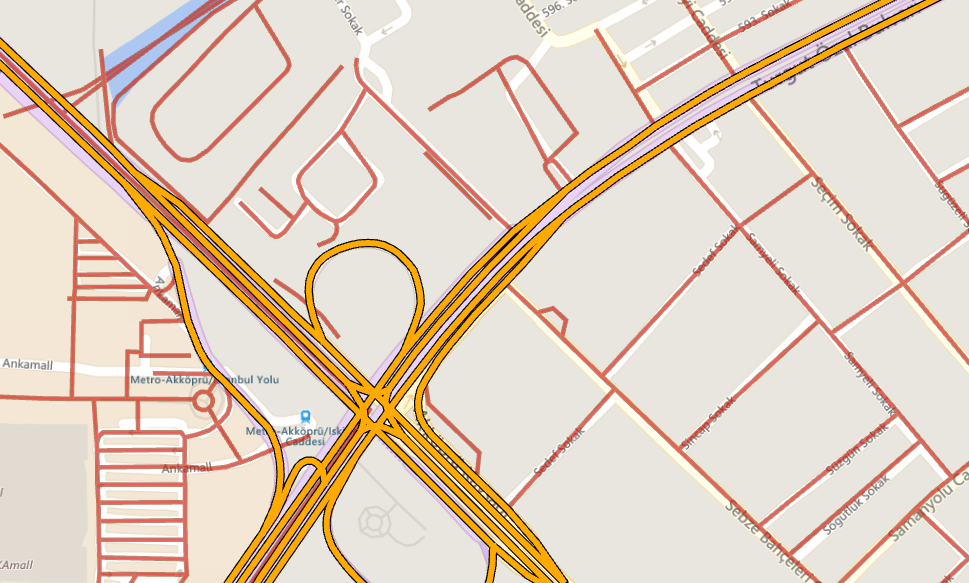
Bu haritadaki yollar öznitelik tablosundan eşsiz değerlerine göre Unique Values ile sınıflandırılarak Bulvarlar ve Sokaklar olarak sembolize edilmiştir.
Single Symbols (Tekli Semboller)
ArcGIS Pro veriyi varsayılan olarak single symbols kullanarak rastgele renklerde sembolize eder. İsterseniz verinizi daha iyi görselleştirmek için bu sembolleri değiştirebilirsiniz.
Tekli semboller, haritanızdaki detayların nasıl dağıldığını görmenizi sağlar, ancak detayların birbirine olan göreceli boyutu veya değeriyle ilgili bilgi sunmayabilir. Tekli Sembollerin değiştirilmesi öznitelik verilerine ihtiyaç olmayan tek semboloji tekniğidir.
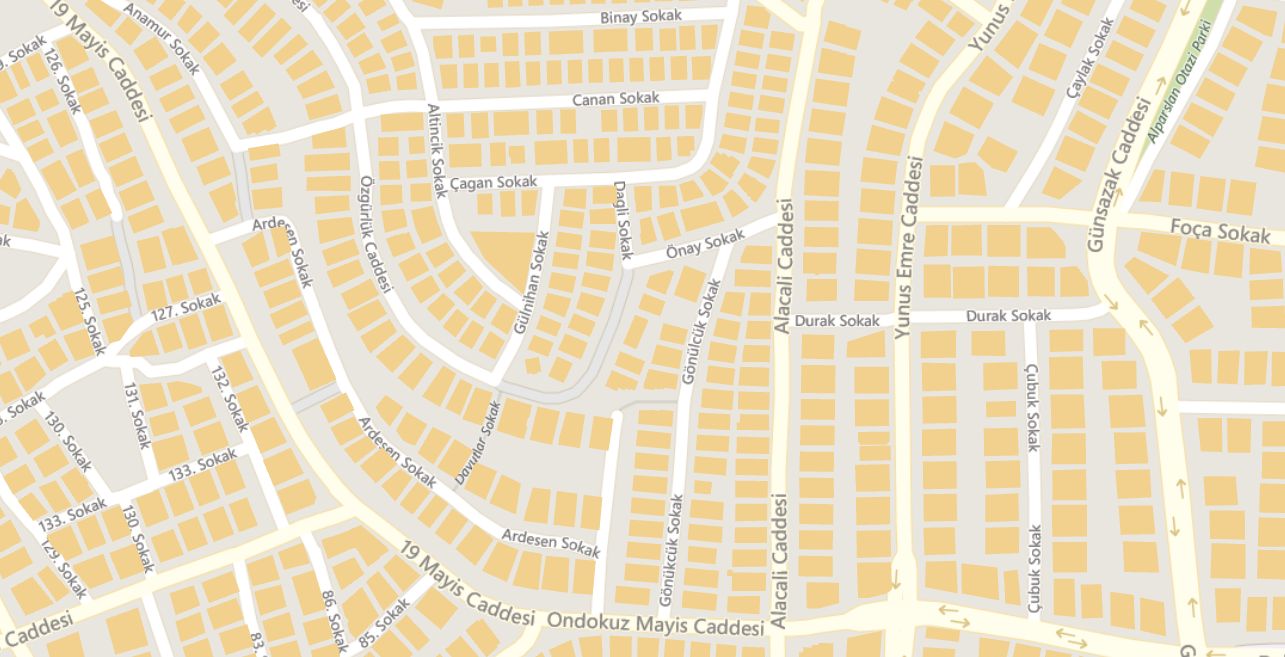
ArcGIS Pro’ya verinizi ilk eklediğinizde, bu görüntüdeki binalar gibi, öznitelik bilgilerini birbirlerinden ayırmadan bütün veriyi tek bir renk olarak sembolize eder.
Unique Values
Niteliksel ve kategorisel değerleri görüntülemek için Unique Symbols sembolojisini kullanmak, haritaya bakan için tekli semboller kullanmaktan daha fazla bilgi sağlar. Herhangi bir detay türüne (nokta, çizgi veya poligon) Unique Values uygulayabilirsiniz.
Unique values’la sembolleştirmenin ilk adımı verinizin öznitelik tablosundan eşsiz değerlerin bulunduğu bir sütunun seçilmesidir. Bu sütundaki değerlere göre verinizin sembolleri birbirinden değişiklik gösterecektir. Bu sütundaki değerler genelde yazıdır ama nicelik bildirmektense kategorisel olarak kullandığınız bir sayı sütunu da olabilir.
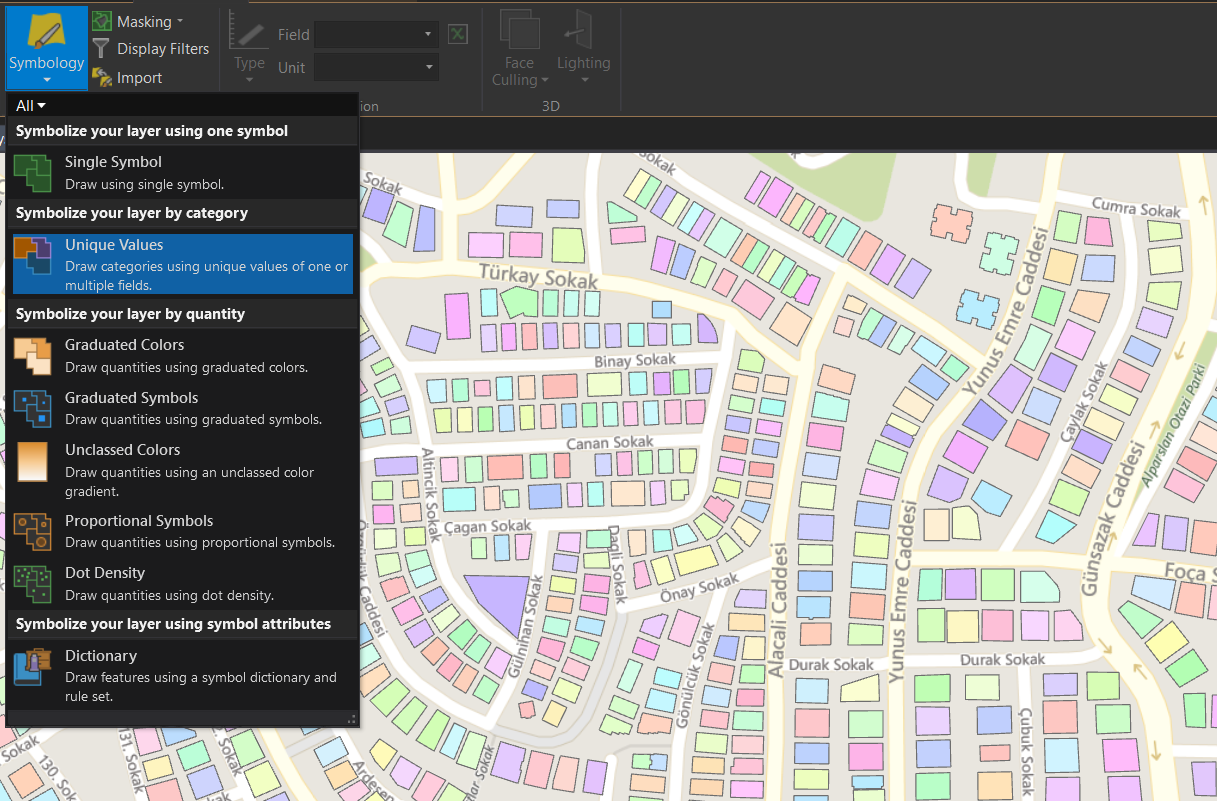
Unique Values kullanılarak öznitelik değerlerindeki farklılıklarına göre renklendirilmiş binalar.
Sütununuzu seçtikten sonra değerlerin nasıl sembolize edileceğini, sınıflandıracağınızı ve etiketleneceğini seçmeniz gereklidir. Aşağıdaki renk şemasından, şekiller ve semboller için renk şemalarıyla çalışmayı ve veri aralıklarını gruplara ayırmayı görebilirsiniz. Her bir değer veya grup için sembolojiyi değiştirerek desenleri veya sınıflar arası ayrımları daha iyi görebilirsiniz. Son olarak da sınıflarınız için etiketleri değiştirerek haritada daha iyi bir şekilde gösterilmelerini sağlayabilirsiniz.
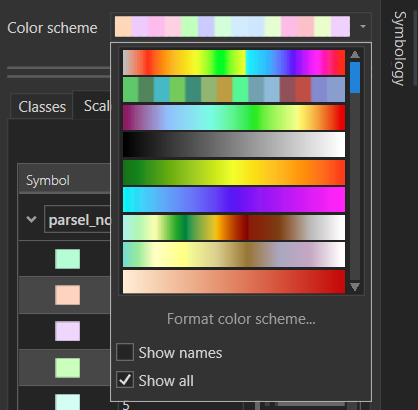
Renk Şeması: Semboloji bölmesinde süreklilik gösteren veya verinizi rastgele renklendiren bir çok renk şeması vardır. Unique Values için rastgele renk şeması daha uygundur.
7’den daha az sınıftan veya kategoriden oluşan haritaları yorumlamak daha kolaydır. Eğer 7’den fazla sınıfınız varsa bunları birleştirmelisiniz. Bunu benzer değerleri doğrudan birleştirerek veya yeni gruplara ekleyerek yapabilirsiniz.
Nicel Verileri Sembolize Etmek
Nicel verileri sembolize ederek, sayısal öznitelik değerlerini kullanarak sınıflar arasında göreceli bir sıralama yaparak haritada boyutlarına göre gösterilmelerini sağlayabilirsiniz. Graduated Symbols (Dereceli Semboller) tipik olarak nokta verileri için kullanılırken, Graduated Colors (Dereceli Renkler) genelde poligon olan veri tipleri için kullanılır. Tanımladığınız sınıf içindeki bütün detaylar haritanızda aynı boyda bir sembol veya aynı renkle temsil edilir.
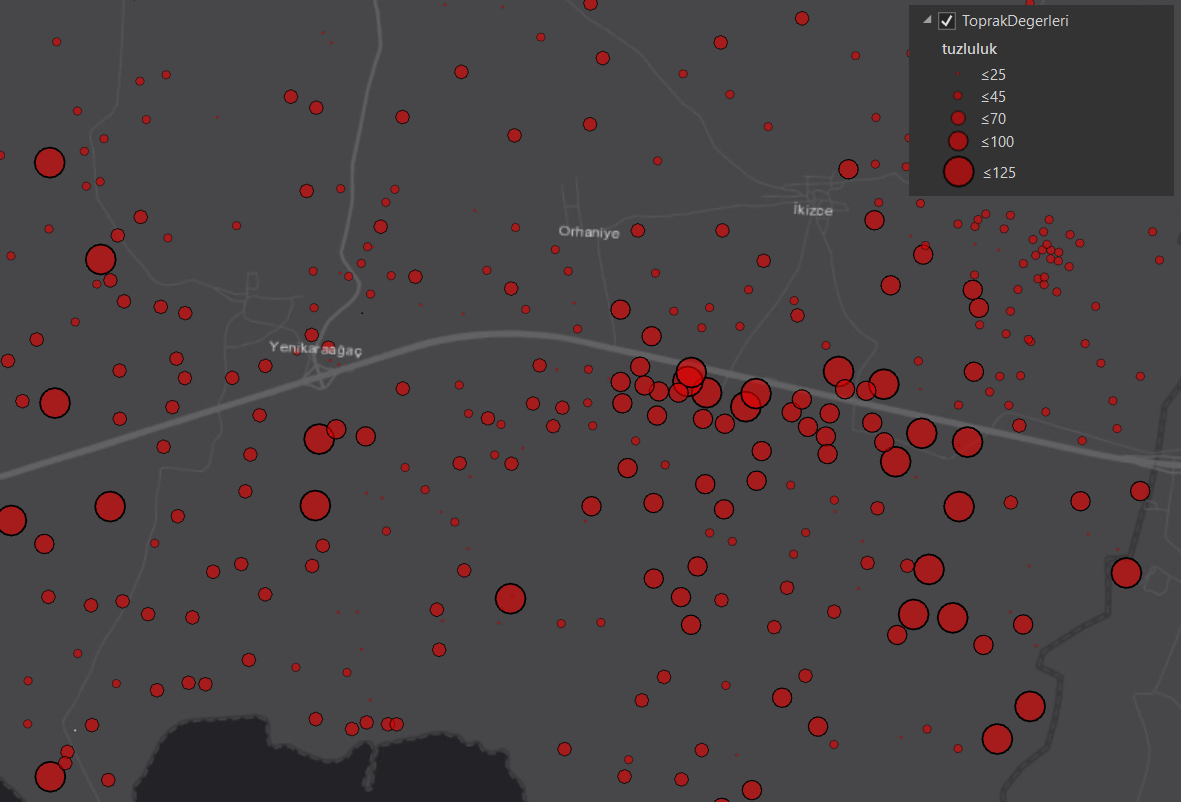
Bu haritada Graduated Symbols kullanılarak topraktan alınan örnekler tuz oranlarına göre sembolize edilmiş, tuz oranının düşük olduğu örnek noktaları daha küçük ve yüksek olduğu noktalar oransal olarak daha büyük görüntülenmektedir.
Sınıflandırma Yöntemleri
Graduated Colors veya Graduated Symbols kullanarak sınıflandırma yaparken birçok yöntem kullanabilirsiniz. Veri türü, öznitelik değerleri arasındaki değişkenlik ve her sınıftaki değerlerin sayısı, sınıflandırma yöntemini seçiminizde bir etkendir. Sınıflandırma yöntemi seçiminiz büyük ölçüde verinize ve haritada neyi göstermek istediğinize bağlıdır. Hangisinin en uygun olduğunu görmek için yöntemlerin her birini tek tek denemeniz gerekebilir.
Sınıf aralarınızı ve aralıklarınızı manuel olarak tanımlamayı seçerken, standart sınıflandırma yöntemlerinden biriyle başlayabilirsiniz: Natural Breaks, Equal Interval ve Quantile. Çoğu veriyi temsil etmek için üç ile beş sınıf yapmak en iyi sonucu verir. Yediden fazla sınıf varsa, bu sınıfları birbirinden ayırt etmek zor olabilir.
Natural Breaks, bu yöntem benzer değerleri gruplayarak, sınıflar arasındaki farkları en üst düzeye çıkarır ve aynı sınıftaki değişkenliği en aza indirger.
Equal Interval, her biri eşit bir değer aralığı içeren gruplar oluşturur. En iyi kullanım alanı sıcaklık gibi bilinen veriler içindir.
Quantile, Her bir sınıfta aynı miktarda detayı tutar ama eşit olmayan aralıklarla sıralar, doğrusal dağılım gösteren veriler için uygundur.
ArcGIS Pro’daki veri görselleştirme özelliklerinden olan semboloji türleri ve bunların sınıflandırma yöntemleri üzerine olan bu yazımızdan umarız memnun kalmışsınızdır. Daha sonraki yazılarımızda görüşmek dileğiyle.
Esri Türkiye, 2018